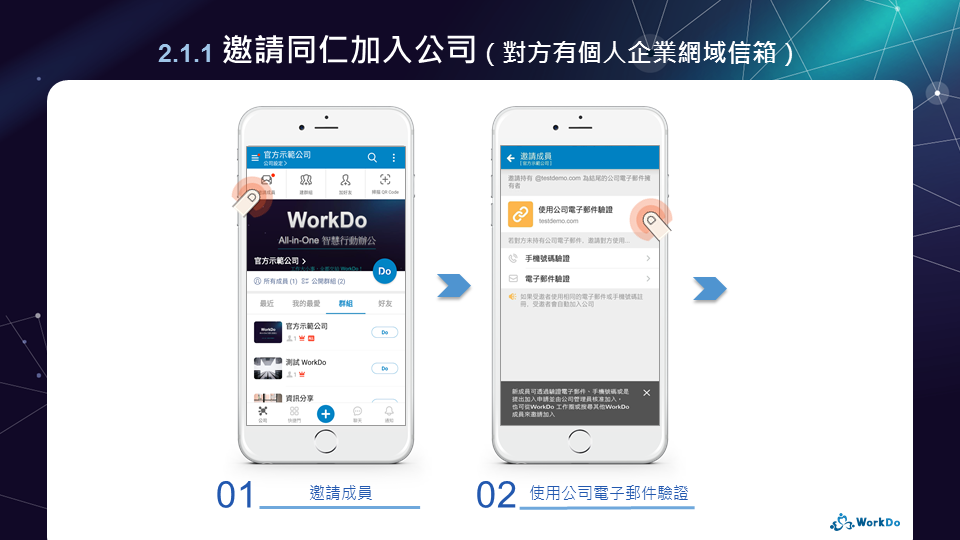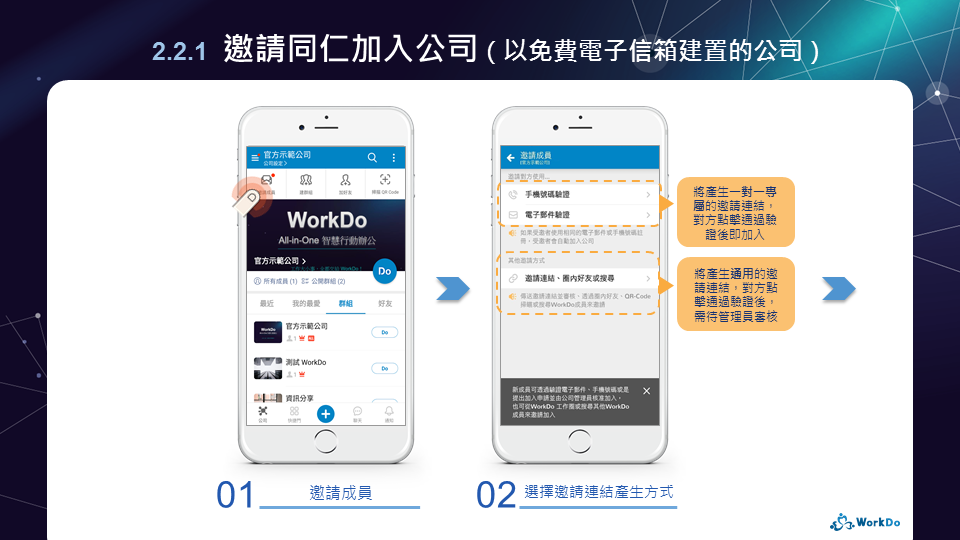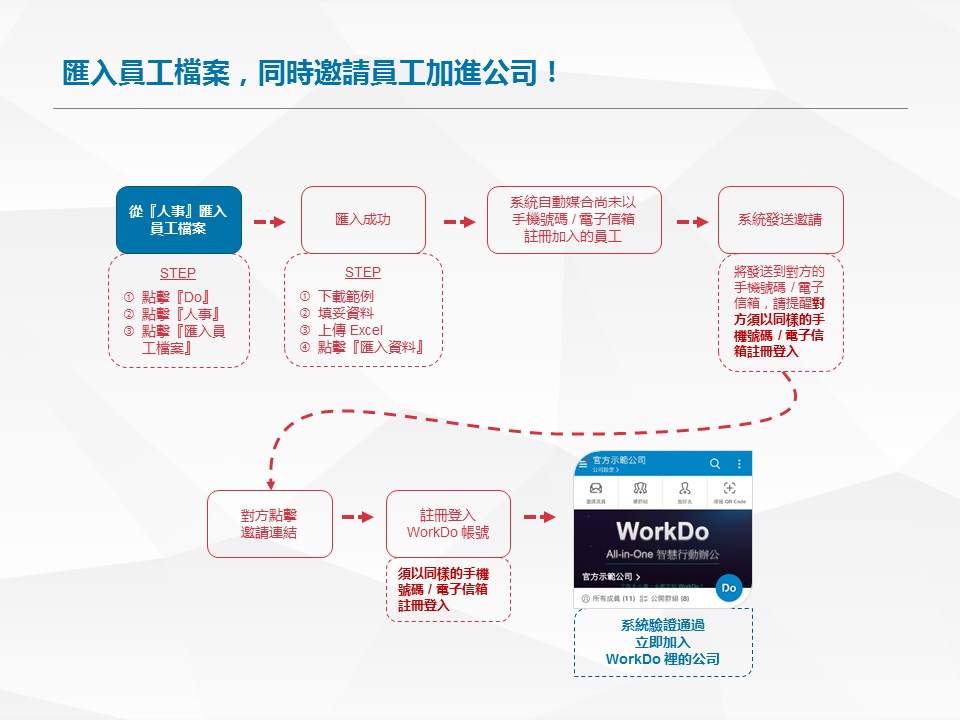常見問題
帳號、通知...各種常見使用問題幫你快速解答
10 個你會想知道的常見問題
FAQ-ID:1019
註冊好您的 WorkDo 帳號並登入後,不知道從哪下手開始運用 WorkDo 嗎?別急,其實,就只需要依序完成 5 大簡單的設定步驟:建立公司 > 讓同仁加入 > 設定好公司層級的管理人員 > 決定要用的工具以及誰可以用 > 設定好每個工具裡的使用規則。
沒錯,從成立公司到設定公司內部的制度與規則,我們幫您把整間公司營運的真實情況都搬進了 WorkDo。這篇不藏私,同步奉上每一個設定步驟的詳細教學文連結,更提供了整份的教學文件供您下載,現在就開始 WorkDo!
開始 WorkDo 的 5 大步驟
STEP 1 │ 建立公司
註冊好 WorkDo 帳號後,在 WorkDo 開始的第一件事就是必須在 WorkDo 建立您的公司,才能往下一個步驟把公司員工拉進這間公司,一起使用即時通訊、檔案共享、任務管理、企業管理等相關日常工作必備工具。
如何在 WorkDo 上建立您的公司?
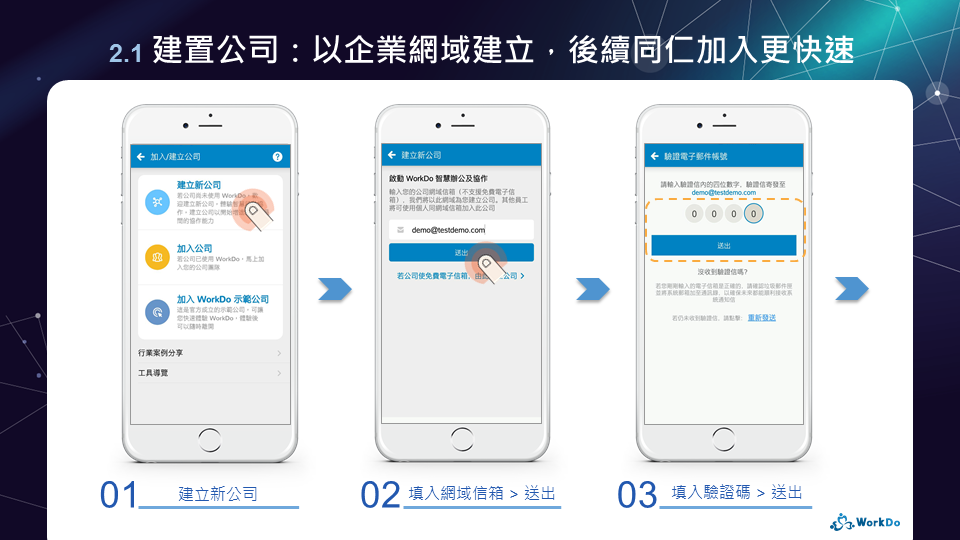
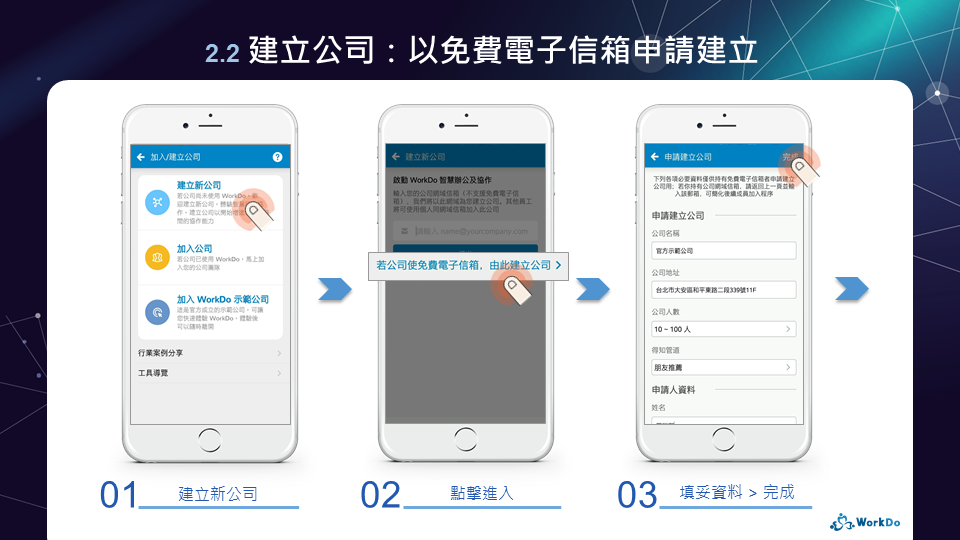
│ 點擊看所有步驟大圖:WorkDo 快速入門-導入管理篇 │
STEP 2 │ 請同仁加入您建立好的 WorkDo 公司
在這個步驟裡,可以直接請所有同事都主動加入或由公司管理員邀請他們加入,也可以分下列階段加入。
- 初期導入測試:建議邀請至少 1~3 位同仁一起測試研究,分別擔任公司管理員、工具管理員、主管及一般員工。
- 正式使用:邀請未加入同仁都加入,新加入的同仁若有需要擔任公司管理員或工具管理員,再請重複 STEP 3~4 完成設定。
│ 點擊看所有步驟大圖:WorkDo 快速入門-導入管理篇 │
STEP 3 │ 設定公司管理員
當您在 WorkDo 裡建立了您的公司,系統將預設您為公司擁有者,您可以設定其他已加入公司的同事為共同的公司管理員,一起管理公司介紹、邀請設定、啟用工具、員工是否可建立私密群組、員工顯示暱稱、付款資訊等相關設定,建議由行政管理部門或資訊人員擔任。
如何新增或移除公司 / 群組 / 好友的管理員?
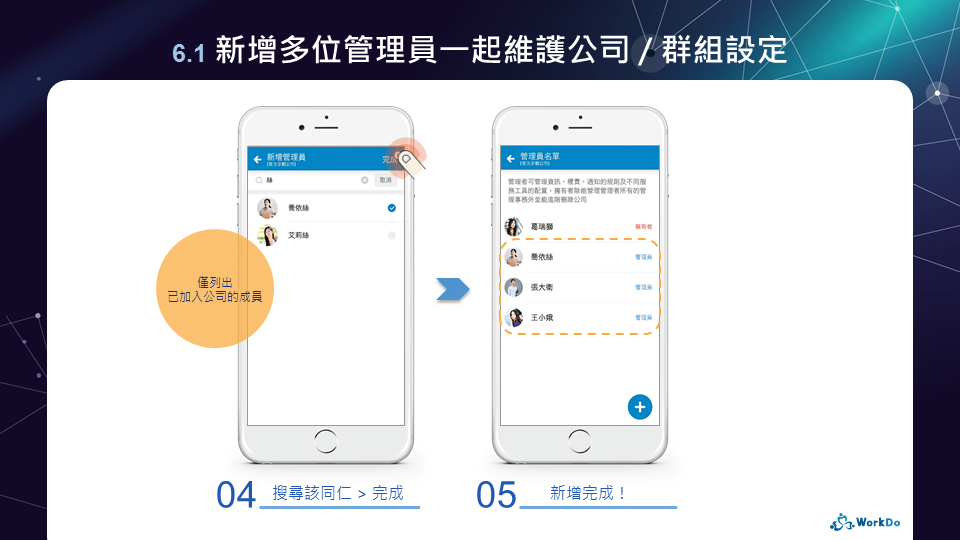
│ 點擊看所有步驟大圖:WorkDo 快速入門-導入管理篇 │
STEP 4 │ 啟用工具 & 設定進階工具的使用權限
想要用打卡 / 請假 Pro / 薪資 / 加班…等多款工具嗎? WorkDo 把您想要的所有工具都放在工具箱裡,讓您自行決定要用哪些工具、權限要設定給誰。
一如公司營運,要讓總務、人資、業務、會計等專業人員掌管各自的相關資料,要讓主管可輕鬆調閱管轄團隊的部分資料,也要確保一般員工不會看到其他人的各項隱私資料, WorkDo 因應設計了不同工具有不同使用權限!在這個步驟裡,設定好每位同事在每個要使用的工具裡的權限,一般員工或管理者看到的資料就會正確無誤。
啟用或停用特定工具?
找不到設定功能?請設定工具使用權限
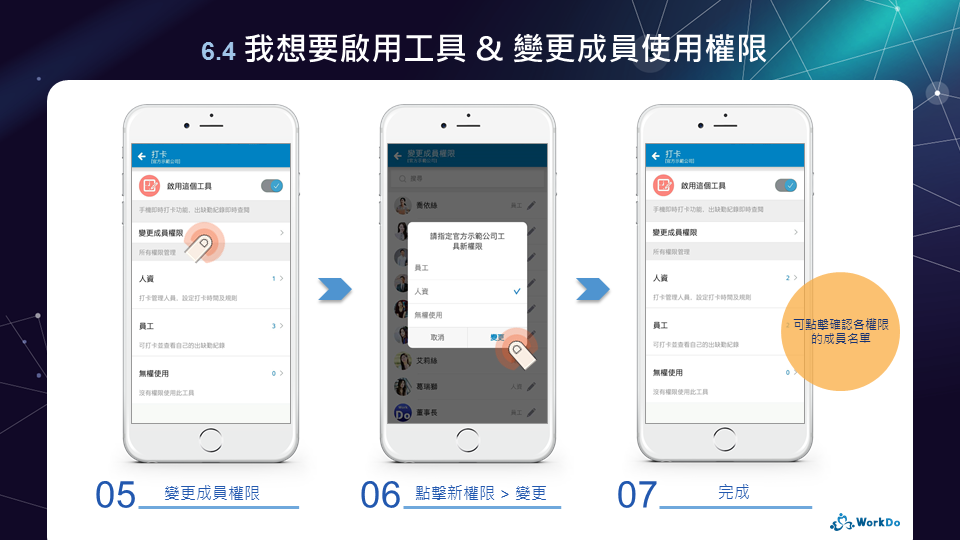
│ 點擊看所有步驟大圖:WorkDo 快速入門-導入管理篇 │
STEP 5 │ 各別設定所有進階工具
每家公司的用語和規則不太一樣,WorkDo 提供了極大的彈性讓您可以自己決定每個工具的使用規則,在這最後一個步驟裡,到每個工具裡訂好相關規定,才能確保所有資料的正確性。
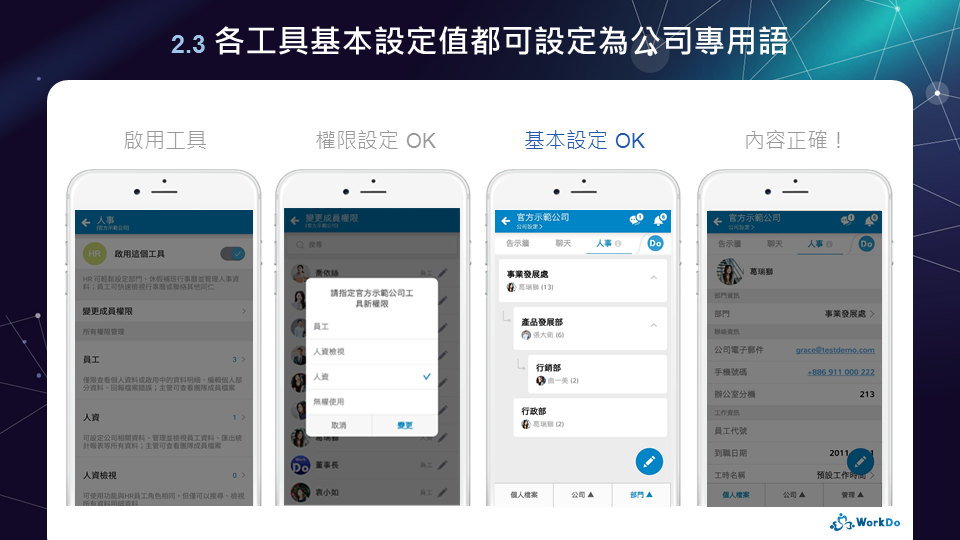
│ 點擊看所有步驟大圖:WorkDo 快速入門-進階工具篇 │
 小提醒
小提醒
- 使用權限雖然標示只有管理員可使用,要強調的是所有 WorkDo 使用者都可以開始在 WorkDo 上建立公司(也就是 STEP 1),一旦建立了公司,就只有公司管理員可繼續完成後續的 4 個步驟
- 完成這 5 大必要設定步驟,就可開始 WorkDo,但 WorkDo 還有更多更精細的設定,想要一次看手把手步驟教學嗎?
註冊與登入
FAQ-ID:1019
註冊好您的 WorkDo 帳號並登入後,不知道從哪下手開始運用 WorkDo 嗎?別急,其實,就只需要依序完成 5 大簡單的設定步驟:建立公司 > 讓同仁加入 > 設定好公司層級的管理人員 > 決定要用的工具以及誰可以用 > 設定好每個工具裡的使用規則。
沒錯,從成立公司到設定公司內部的制度與規則,我們幫您把整間公司營運的真實情況都搬進了 WorkDo。這篇不藏私,同步奉上每一個設定步驟的詳細教學文連結,更提供了整份的教學文件供您下載,現在就開始 WorkDo!
開始 WorkDo 的 5 大步驟
STEP 1 │ 建立公司
註冊好 WorkDo 帳號後,在 WorkDo 開始的第一件事就是必須在 WorkDo 建立您的公司,才能往下一個步驟把公司員工拉進這間公司,一起使用即時通訊、檔案共享、任務管理、企業管理等相關日常工作必備工具。
如何在 WorkDo 上建立您的公司?
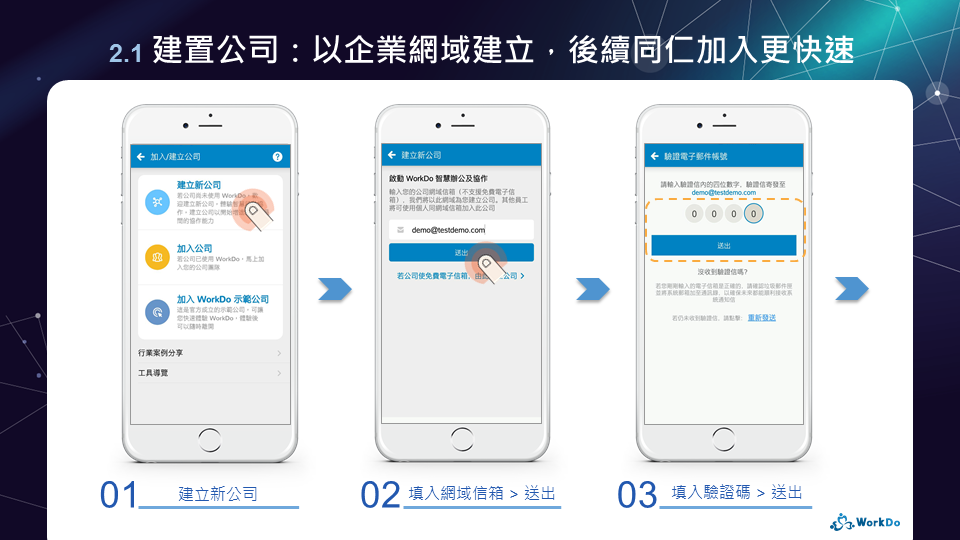
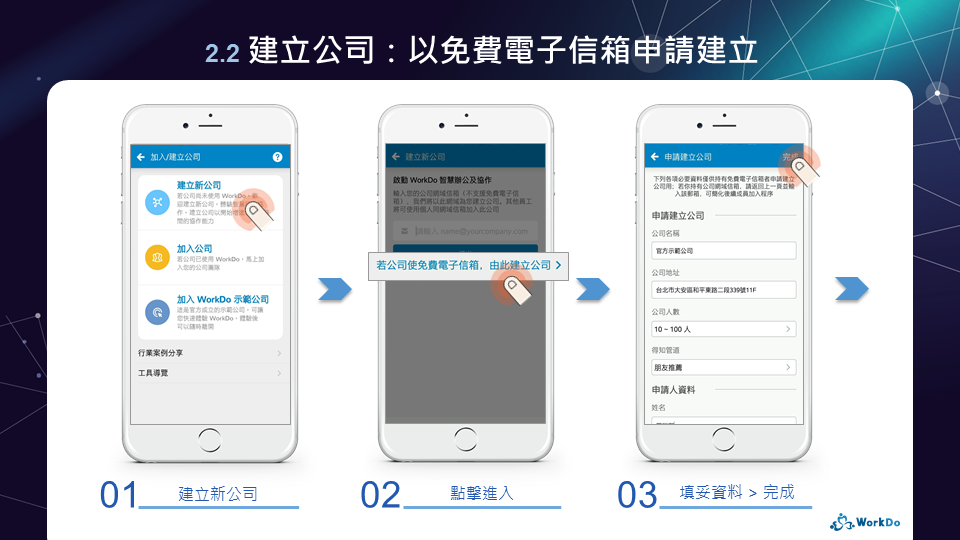
│ 點擊看所有步驟大圖:WorkDo 快速入門-導入管理篇 │
STEP 2 │ 請同仁加入您建立好的 WorkDo 公司
在這個步驟裡,可以直接請所有同事都主動加入或由公司管理員邀請他們加入,也可以分下列階段加入。
- 初期導入測試:建議邀請至少 1~3 位同仁一起測試研究,分別擔任公司管理員、工具管理員、主管及一般員工。
- 正式使用:邀請未加入同仁都加入,新加入的同仁若有需要擔任公司管理員或工具管理員,再請重複 STEP 3~4 完成設定。
│ 點擊看所有步驟大圖:WorkDo 快速入門-導入管理篇 │
STEP 3 │ 設定公司管理員
當您在 WorkDo 裡建立了您的公司,系統將預設您為公司擁有者,您可以設定其他已加入公司的同事為共同的公司管理員,一起管理公司介紹、邀請設定、啟用工具、員工是否可建立私密群組、員工顯示暱稱、付款資訊等相關設定,建議由行政管理部門或資訊人員擔任。
如何新增或移除公司 / 群組 / 好友的管理員?
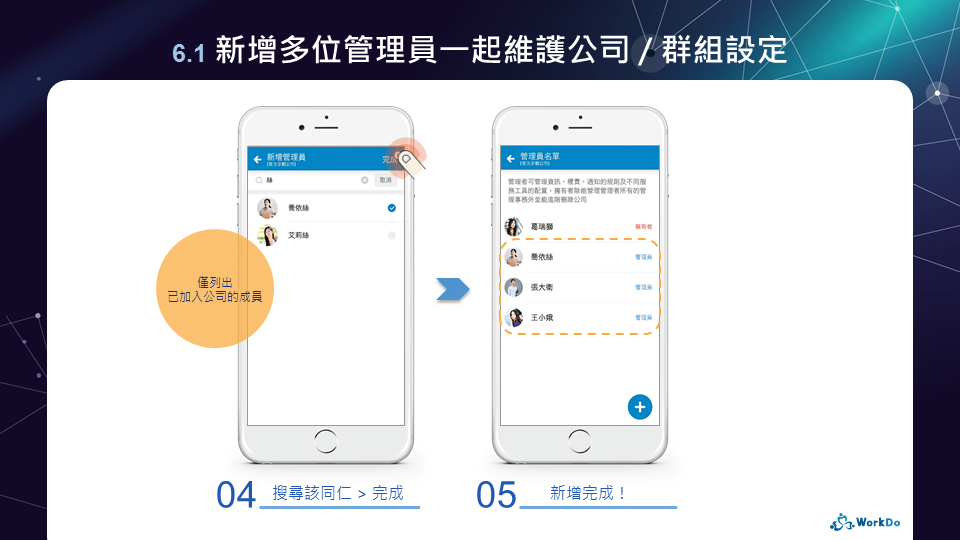
│ 點擊看所有步驟大圖:WorkDo 快速入門-導入管理篇 │
STEP 4 │ 啟用工具 & 設定進階工具的使用權限
想要用打卡 / 請假 Pro / 薪資 / 加班…等多款工具嗎? WorkDo 把您想要的所有工具都放在工具箱裡,讓您自行決定要用哪些工具、權限要設定給誰。
一如公司營運,要讓總務、人資、業務、會計等專業人員掌管各自的相關資料,要讓主管可輕鬆調閱管轄團隊的部分資料,也要確保一般員工不會看到其他人的各項隱私資料, WorkDo 因應設計了不同工具有不同使用權限!在這個步驟裡,設定好每位同事在每個要使用的工具裡的權限,一般員工或管理者看到的資料就會正確無誤。
啟用或停用特定工具?
找不到設定功能?請設定工具使用權限
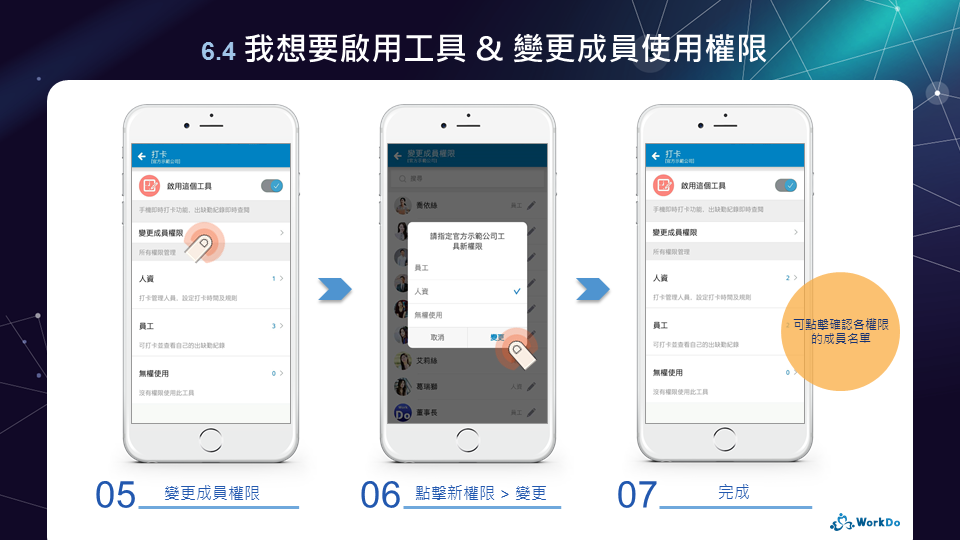
│ 點擊看所有步驟大圖:WorkDo 快速入門-導入管理篇 │
STEP 5 │ 各別設定所有進階工具
每家公司的用語和規則不太一樣,WorkDo 提供了極大的彈性讓您可以自己決定每個工具的使用規則,在這最後一個步驟裡,到每個工具裡訂好相關規定,才能確保所有資料的正確性。
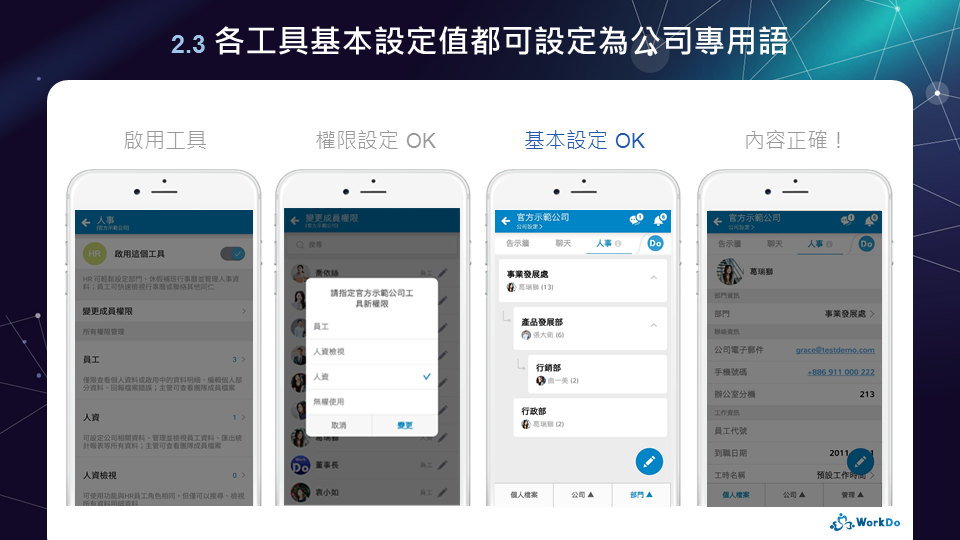
│ 點擊看所有步驟大圖:WorkDo 快速入門-進階工具篇 │
 小提醒
小提醒
- 使用權限雖然標示只有管理員可使用,要強調的是所有 WorkDo 使用者都可以開始在 WorkDo 上建立公司(也就是 STEP 1),一旦建立了公司,就只有公司管理員可繼續完成後續的 4 個步驟
- 完成這 5 大必要設定步驟,就可開始 WorkDo,但 WorkDo 還有更多更精細的設定,想要一次看手把手步驟教學嗎?
主要設定
FAQ-ID:1062
希望只有管理員可以邀請新人加入公司層級嗎?想要讓現有的群組成員都可以拉其他人加入群組嗎?
沒問題,公司和群組層級可以各自設定,只要您是目前的公司 / 群組管理員,想要變更誰可以邀請成員加入的設定時,進入『公司 / 群組隱私設定』功能中調整就可以囉。
這篇將帶您完成設定誰擁有邀請新成員加入公司 / 群組的權限。可設定為只有管理員可以邀請成員加入,或開放所有成員都可以邀請成員加入。
我要設定誰可以邀請成員的規則
使用步驟:
- 進入想確認的『公司 / 群組設定』
- 點擊『關於公司 / 群組』區塊中的『公司 / 群組隱私設定』
- 設定『誰可以邀請成員』,有下列二選項,點擊即生效
- 只有管理員 │ 只有管理員可以邀請新成員加入
- 所有成員 │ 代表所有成員都可以邀請新成員加入
 設定建議
設定建議
- 公司層級裡『誰可以邀請成員』涉及新進員工加入公司後有些必要調整的資料,一般建議設定為『只有管理員』;群組概念是讓員工可以隨時在部門、專案或特殊議題及活動等專屬群組中協作討論,因此可考慮設定為讓『所有成員』邀請加入。
公司
FAQ-ID:1038
WorkDo 提供了多種讓員工順利加入的方式,包含了由員工主動加入、從 WorkDo 中邀請、人資匯入員工檔案時由系統邀請(請見下方小提醒說明)等三種方式。
開始邀請同事加入之前,請先確認『誰可以邀請新成員』設定,將決定您是否可以隨時透過以下任一方式來邀請同事加入。
邀請同事加入公司
使用步驟:
- 切換進入公司首頁
- 點擊螢幕左上角『邀請成員』
- 點擊選取適當的驗證方式(使用時機、詳細說明請見下方的『小提醒』)
- 使用公司電子郵件驗證
- 手機號碼驗證
- 電子郵件驗證
- 邀請連結、圈內好友或搜尋
- 發送邀請連結
- 手機 APP │ 可發送至安裝的 Facebook / LINE / Whatsapp / WeChat ,或自行複製邀請函內容至任何外部軟體
- 網頁版 │ 僅能針對驗證方式產生對應的邀請函內容,請自行複製貼上至任何外部軟體
 小提醒
小提醒
步驟 3 中,WorkDo 會針對您選擇的驗證方式,產生一對一專屬或給多人通用的邀請函內容,並將影響受邀者的註冊帳號、是否須審核加入。
接下來,直接把『由員工主動加入、從 WorkDo 中邀請、人資匯入員工檔案時由系統邀請』等三種方式,一次告訴您,讓您快速選擇您所需要的。對了,下列所有圖片都可以直接點擊看放大圖唷!
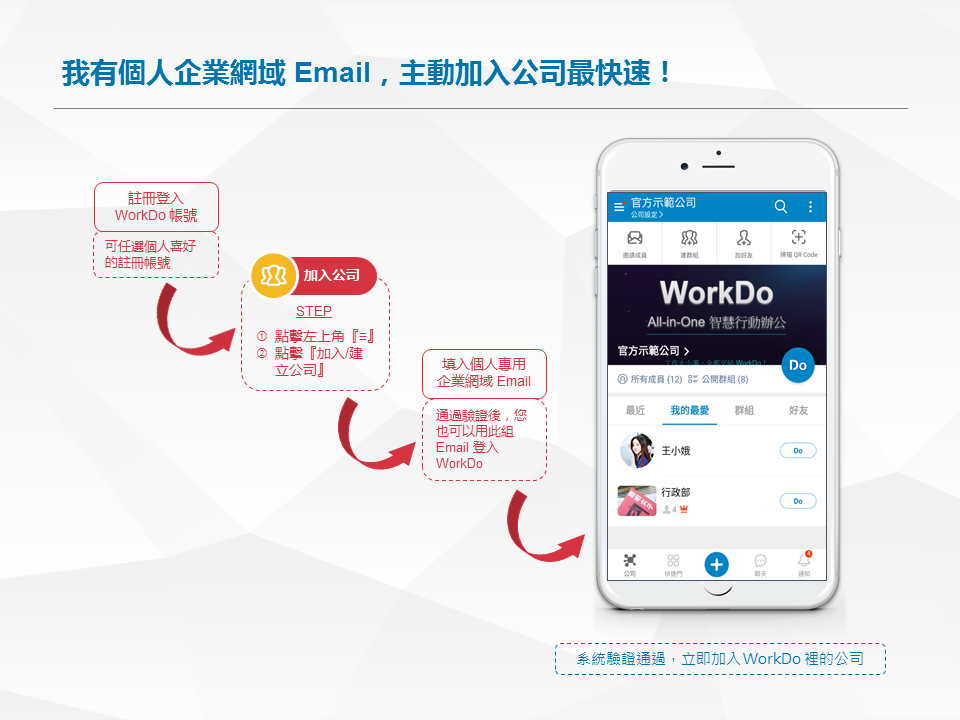
- 從 WorkDo 裡邀請對方
請任選一個指定驗證方式,系統將產生對應的邀請連結,且對方加入公司時需以該手機號碼或電子郵件帳號註冊為 WorkDo 帳號,才能加入。- 點擊『使用公司電子郵件驗證』:此邀請連結可發送給多人,受邀者任選註冊帳號後,加入程序與主動加入公司相同
- 點擊『手機號碼驗證』:適用於對方沒有個人的企業網域電子信箱,產生的邀請內容只能傳送給號碼持有人,並請受邀者以該手機號碼註冊登入,即自動加入
- 點擊『電子郵件驗證』:適用於對方沒有個人的企業網域電子信箱,產生的邀請連結只能傳送給 Email 信箱持有人,並請受邀者以該電子郵件帳號註冊登入,即自動加入
- 點擊『邀請連結、圈內好友或搜尋』:適用於公司是以免費電子信箱建立(未綁定企業網域)時,該邀請連結可發送給多人,但受邀者任選註冊帳號後,必須再點擊邀請連結並等待管理員審核加入
- 人資在人事工具裡批次匯入員工檔案,同步邀請員工加入公司
可一次匯入所有員工檔案,匯入成功後,系統將同步發送邀請到匯入檔案中尚未加入公司的電子郵件信箱或手機號碼,視同上述的『電子郵件驗證 / 手機號碼驗證』,每位員工收到的邀請連結都是他個人專用的,員工須以該電子信箱或手機號碼註冊成為 WorkDo 帳號,註冊成功後就會立即加入。
 注意!
注意!
- 使用權限中,雖然標註了一般成員與管理員皆可操作此功能,實際上是需要依照您的公司隱私設定來決定誰可以邀請成員。
- 使用『請員工主動加入公司』或『從 WorkDo 裡邀請對方』順利讓員工加入公司後,系統將在『人事』工具中自動新增對應的員工檔案供人資編輯,需編輯的內容請參考這篇
FAQ-ID:1037
WorkDo 可以讓員工主動自行加入、從 WorkDo 中發送邀請、人資匯入員工檔案時由系統邀請等三種方式,讓員工順利加入公司。
只要公司已經綁定了企業網域,且您持有個人專屬的公司電子信箱,您就可以主動加入公司,不需要再等待人資或同事邀請。
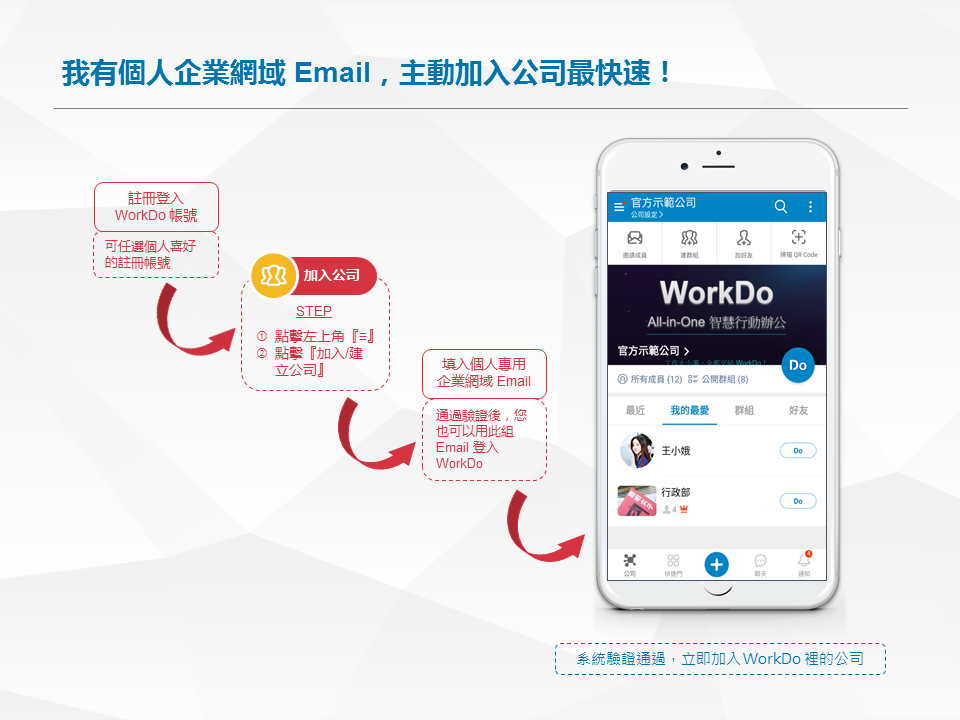
│ 員工主動加入公司的步驟(點擊圖片可放大) │
我自行加入公司
STEP 01 │ 註冊時直接加入
- 下載安裝 WorkDo 並註冊,畫面將引導至『加入/建立公司』畫面
- 點擊『加入公司』
- 填入您個人專用的企業網域電子信箱
- 系統驗證企業網域電子信箱
- 未驗證 │ 系統將自動發送驗證碼至該信箱,請收取並回填於畫面上
- 已驗證 │ 將立即加入該公司
STEP 02 │ 加入多家公司
- 點擊左上角
 圖示
圖示 - 點擊『加入/建立公司』
- 點擊『加入公司』
- 填入您個人專用的企業網域電子信箱
- 系統驗證企業網域電子信箱
- 未驗證 │ 系統將發送驗證碼至該信箱,請收取並回填於畫面上
- 已驗證 │ 將立即加入該公司
 小提醒
小提醒
群組
FAQ-ID:1049
不管是單一部門、跨部門合作、專案或社團,只要您有需要,就可以把相關人員通通拉在一起,專注討論,掌握黃金決策時間。只要同事已經加入公司,就可以將對方加進適合的群組。
有多種邀請同事加入群組方式,例如群組 QR Code、從公司成員、從其他群組成員、從好友名單、輸入對方的 Do-ID 等多種方式,請選用其中一種您偏好的方式就可以囉
適用方案:![]() 所有方案
所有方案
誰可以用:![]() 群組成員
群組成員 ![]() 群組管理員
群組管理員
適用裝置:![]() 手機 APP
手機 APP ![]() 網頁版
網頁版
邀請同事加入群組 │ 分享群組 QR Code / 專屬連結
- 進入『群組設定』
- 點擊『群組 QR Code』
- 選擇想要分享的方式
- 顯示群組 QR Code
當同事就在您旁邊,直接秀出群組 QR Code 讓同事直接掃描,他就可以加入群組。 - 儲存群組 QR Code
點擊該按鍵將下載儲存到當下使用的裝置裡,隨時可分享邀請其他人加入群組;若使用電腦版,請點按滑鼠右鍵,再點擊另存新檔即可儲存。 - 複製專屬連結
這是對應群組 QR Code 的邀請連結,分享這個專屬連結與儲存下來的 QR Code 有相同的作用,點擊後將複製該連結,隨時可以貼上分享邀請其他人加入群組。 - 更新群組 QR Code
QR Code 和對應的專屬連結是沒有使用期限的,如果某些情況下您想要更換,手機 APP 版請點擊 QR Code 畫面右上角 圖示 > 點擊『更新』(網頁版直接點擊即可) > 詳讀確認視窗中的說明並點擊『確認』。
圖示 > 點擊『更新』(網頁版直接點擊即可) > 詳讀確認視窗中的說明並點擊『確認』。
- 顯示群組 QR Code
邀請同事加入群組 │ 從『邀請新成員』功能
- 進入『群組設定』
- 點擊『邀請新成員』
- 選擇邀請方式
- 從公司所有成員中選人 │ 適用於對方不是您的好友和群組成員時(可選多人)
點擊『所有成員』頁籤 > 將列出所有已加入公司的成員名單 > 點擊想邀請的對象 > 點擊右上角的『邀請』,對方會收到通知並即時加入 - 從群組成員中選人 │ 適用於對方也跟您一起加入同一個群組時(可選多人)
點擊『群組成員』頁籤 > 將列出所有已加入的群組 > 點擊邀請對象所在的群組 > 點擊想邀請的對象 > 點擊右上角的『邀請』,對方會收到通知並即時加入 - 從已加入的好友中選人 │ 適用於對方是您的好友時(可選多人)
點擊『好友』頁籤 > 將列出所有已加的好友 > 點擊想邀請的對象 > 點擊右上角的『邀請』,對方會收到通知並即時加入 - 掃描對方的 QR Code │ 適用於一次只加一位成員時
這是手機 APP 才提供的功能,點擊『QR Code』頁籤 > 將開啟掃描器 > 掃描對方出示的 QR Code 或是從相簿中選取對方分享給您的 QR Code,對方會收到通知並即時加入 - 搜尋對方的 Do-ID │ 適用於一次只加一位成員且對方有設定 Do-ID 時
點擊『搜尋』頁籤 > 輸入對方提供的 Do-ID > 點擊跳出資訊中的『加好友』鍵
- 從公司所有成員中選人 │ 適用於對方不是您的好友和群組成員時(可選多人)
 小提醒
小提醒
- 公司中是否可以建群組或只能建立公開群組是由公司管理員決定。
- 邀請同事加入群組的權限是依照『群組隱私設定 > 誰可以邀請成員』來決定,若您找不到『邀請新成員』功能,代表只有群組管理員可以邀請。
- 邀請對象必須先加入公司,才能受邀加入群組。
- 在 WorkDo 中,考量到您隨時需要與同事討論互動,因此只要邀請對方加入,不需經對方同意,對方會收到通知並即時加入。